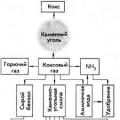Сведения о кадрах в информационной базе "1С:Бухгалтерии 8" разделены по смыслу.
Для хранения информации общего характера о работнике, не связанной с выполнением конкретных должностных обязанностей (паспортные данные и т.д.) предназначен справочник "Физические лица" (меню "Кадры" › "Физические лица" ). Для хранения информации, связанной с выполнением должностных обязанностей (организация, подразделение, должность, табельный номер), используется регистр сведений "Работники организаций" (меню "Зарплата" › "Работники организаций" ). Сведения об условиях оплаты труда хранятся в регистре сведений "Плановые начисления работников организации" (меню "Зарплата" › "Плановые начисления работников организаций" ). Такое раздельное хранение информации не создает неудобств пользователю, но упрощает его работу в ситуации, когда один работник числится в нескольких организациях информационной базы: общую информацию о таком работнике потребуется ввести только один раз для размещения ее в справочнике "Физические лица" .
Для ввода сведений о новом работнике в информационную базу пользователю не потребуется перебирать упомянутые выше команды меню: они предназначены преимущественно для последующего просмотра информации.
В "1С:Бухгалтерия 8" информация о кадрах вводится с помощью документов. Первоначальный ввод информации осуществляется документом "Прием на работу" (меню "Кадры" › "Прием на работу в организацию" ).
Из этого документа заполняются упомянутые выше регистры и справочники "Сотрудники организаций" и "Физические лица" (если сотрудник вносится в информационную базу впервые). Прием на работу в организацию проводится с соблюдением ограничений, вытекающих из трудового законодательства РФ: одно и то же физическое лицо может быть оформлено работником нескольких организаций, но основное место работы у него может быть лишь в одной из них; в других же организациях работник должен быть оформлен как внешний совместитель. Работник может быть принят на работу в организацию второй раз, но уже как внутренний совместитель.
При этом внутреннее совместительство должно быть предварительно разрешено соответствующей установкой учетной политики организации, доступной через меню "Предприятие" › "Учетная политика" › "Учетная политика (по персоналу)" .

Замечание:
Кроме того, в форме учетной политики по персоналу указывается признак упрощенного учета налога на доходы физических лиц (НДФЛ). При установке флажка "При начислении НДФЛ принимать исчисленный налог к учету как удержанный"
принимается, что начисленный НДФЛ всегда равен удержанному, без строгого соблюдения требований законодательства. Такой подход упрощает формирование отчетности на предприятиях, где заработная плата выплачивается регулярно и без задержек
.
Это возможность повысить свой профессиональный уровень или получить дополнительное, востребованное на рынке труда образование. С нави вы станете высококвалифицированным специалистом, сможете достигнуть карьерного роста или получить желаемую работу. Наши курсы 1 С кадры онлайн удобны. Они не займут много вашего времени. Пройти курс можно в любое время после оплаты. Дистанционное обучение 1С кадру повысит вашу значимость в глазах работодателя.
Программа обучения
Все преподаватели Центра специалисты высокого уровня, стаж преподавания которых более 10 лет. Это практикующие специалисты, которые без труда проконсультируют вас по любому вопросу. Для начала вы должны понимать в чем состоит работа кадровика. Обучение 1 С кадры дистанционно-это не обучение профессии. Это приобретение практического навыка работы с программным обеспечением при автоматизации процессов ведения кадрового учета на предприятии. То есть вы уже должны знать кадровый учет или иметь смежное к данной специализации образование.
Для повышения квалификации потребуется диплом о вашем первоначальном образовании. Курс переквалификации преподается при наличии образования по любой профессии экономического направления.
Дистанционное обучение проходит в виде видеокурсов 1 С кадры. Лекции даются в готовом электронном виде, вам требуется только самостоятельно изучить их. По итогам обучения проводится квалификационный экзамен. Практические занятия проходят в режиме онлайн. Преподаватель показывает алгоритмы заполнения позиций в документах, используемых при кадровом учете. Также рассматривается перенос с бумажных бланков в электронную форму в программе. Вам только требуется повторять все действия преподавателя. Все рассматриваемые документы взяты из архивов реально работающих московских компаний, то есть все рассматриваемые примеры реально встречаются в рабочем процессе.
Видеокурсы 1С кадры 8.3 сделают из вас специалиста готового сразу же приступить к работе. При регистрации на прохождение курса у нас на сайте, вы можете получить пробный бесплатный урок. Наши цены доступны. Мы часто проводим различные акции, дарим бонусы, предоставляем скидки. Мы доступны для групповых заявок. Принимаем на обучение студентов ВУЗов, предоставляем скидки до 70% при покупке второго курса смежной специализации.
Дистанционные курсы 1 С кадры «с нуля» дают наиболее обширную информацию о выбранной вами профессии. Такие курсы популярны не только у тех, кто собирается работать в данной профессии, но и предпринимателей, бухгалтеров, руководителей соответствующих подразделений. Расширяя свой профессиональный кругозор, им легче выполнять свою непосредственную работу, руководить процессом, находить недочеты в работе подчиненных и т.д.

Что дает обучение в нашем Учебном Центре? Вы получаете практический навык работы в программе 1С кадры. Вы самостоятельно сможете формировать отчеты по движению сотрудников, заполнять карточки прибытия и убытия, оформлять переводы, увольнения и т.д. Персонал, прошедший курс сможет легко находить в программе необходимую информацию, добавлять и удалять записи, вносить исправления.
Курсы 1С кадры дистанционно для начинающих мы начинаем с изучения самых простых повседневных вопросов, например, с формирования штатного расписания. После окончания курса электронные лекции остаются у слушателя. Каждый, проходивший обучение имеет доступ к нашей информационной базе еще в течение месяца. Удостоверение государственного образца выдается, если вы смогли пройти итоговое тестирование. Вы самостоятельно должны уметь:
- формировать графики работы,
- настраивать данные для каждого подразделения предприятия отдельно,
- составлять приказы и отчеты о сверхурочной работе в выходные и праздничные дни,
- заполнять табель и реквизиты предприятия.
Наши преимущества - это доступная цена обучения. Индивидуальный подход к каждому слушателю гарантирован. Мы предлагаем обучение профессии, которая необходима абсолютно в каждой организации, где используется наемный труд. Мы готовы проконсультировать вас, если еще остались вопросы по программе обучения. Звоните или оставляйте заявку, наш менеджер обязательно свяжется с вами в ближайшее время.
Правильное ведение кадровых данных в программе 1С:ЗУП очень важно. Иначе вы будете сталкиваться с частыми ошибками в документах и отчетах, например при . Многие отчеты из данной программы сдаются в контролирующие органы и ошибки здесь неуместны.
В этой пошаговой инструкции мы подробно рассмотрим процесс приему на работу сотрудника в 1С 8.3 ЗУП редакция 3.1.
В данном примере мы используем демонстрационную версию программы и выполняем все действия под учетной записью начальника отдела работы с персоналом. В зависимости от доступных пользователю прав, данный функционал может иметь другое место расположения или вообще быть недоступен.
Перейдем на начальную страницу и нажмем на гиперссылку «Новый сотрудник».
Наша команда предоставляет услуги по консультированию, настройке и внедрению 1С.
Связаться с нами можно по телефону +7 499 350 29 00
.
Услуги и цены можно увидеть по ссылке .
Будем рады помочь Вам!
В открывшейся карточке справочника выберите организацию.

Помните, что в программе существует алгоритм разбивки данного поля на отдельные реквизиты: фамилию, имя и отчество. Он отделяет их друг от друга по пробелам. В случае двойной фамилии, ее необходимо указывать через тире без пробелов.
Справа от поля полного имени есть три гиперссылки:


Личные данные, сведения об образовании, семье, трудовой деятельности, страховании заполняются по соответствующим гиперссылкам вверху формы. При необходимости, вы так же можете прикрепить к карточке сотрудника файл, например, с его фото или скан — копиями документов.
Когда вы укажете все необходимые данные, нажмите «Записать и закрыть».

Справочник «Физические лица»
После создания сотрудника в программе 1С 8.3 ЗУП автоматически создался новое физическое лицо. Этот справочник находится в разделе «Кадры».

Физическое лицо и сотрудник – это разные вещи. Физическое лицо может не являться сотрудником.
Для одного элемента справочника физических лиц возможно существование нескольких сотрудников. Так заведено потому, что человек может работать в компании не только по основному месту работы. У него может быть несколько договоров, например, основной, совместительство и ГПХ.
Данный механизм реализован для того, чтобы в соответствии с законодательством НДФЛ считалось общее по всем местам работы для одного физического лица. Остальные же расчеты ведутся отдельно.
Например, в нашей организации работает сотрудник и это его основное место работы. Так же периодически ему переводятся денежные средства по договору ГПХ. НДФЛ должно начисляться общее (суммироваться по обоим договорам). Начисления же будут производиться отдельно. В программе будет одно физическое лицо и два сотрудника.
В связи с этим очень важно контролировать отсутствие дублей в справочнике физических лиц. В противном случае возможны нежелательные последствия с некорректностью расчетов и с налоговыми органами. К тому же, налоговые вычеты привязаны именно к физическому лицу.
Во избежание данных ситуаций при заполнении данных (например, ИНН) в карточке сотрудника, если программа найдет физическое лицо с такими же данными, она выдаст соответствующее сообщение.

При появлении дублей физических лиц обратитесь к администратору программы, чтобы он произвел объединение карточек с личными данными специальной обработкой.
Документ «Прием на работу»
Мы завели в программе нового сотрудника. Теперь переходим непосредственно к приему на работу сотрудника. Сделать это в 1С ЗУП 8.3 можно на начальной странице, в карточке сотрудника, либо через меню «Кадры».
В нашем примере мы будем принимать сотрудника из начальной страницы, так как там наглядно отображены те лица, которые не приняты на работу, что довольно удобно.
Для этого выделите созданного сотрудника в соответствующей таблице и нажмите правой кнопкой мыши. В контекстном меню выберите пункт «Оформить прием на работу».

В открывшемся документе некоторые поля заполнились автоматически. При необходимости откорректируйте их, а так же укажите подразделение и должность.
Если вы заполняете , то оплата труда подставится из него. Перейдем на соответствующую вкладку. Все верно, начисление заполнилось из позиции штатного расписания. Эти данные можно откорректировать.

Если вы не ведете штатное расписание, вкладку «Оплата» необходимо заполнять вручную.

В этой статье мы рассмотрим пошаговую инструкцию по приему на работу работника в 1С Бухгалтерия 8.3.
Прежде, чем перейти не только к отражению в программе 1С:Бухгалтерия приема сотрудника на работу, но и к другим основным кадровым документам, нужно произвести некоторые настройки программы.
Перейдите в раздел «Администрирование» и выберите пункт «Параметры учета».
Наша команда предоставляет услуги по консультированию, настройке и внедрению 1С.
Связаться с нами можно по телефону +7 499 350 29 00
.
Услуги и цены можно увидеть по ссылке .
Будем рады помочь Вам!

Для того чтобы мы могли использовать в 1С основные кадровые документа, достаточно включить только две надстройки.

Первая расположена в разделе «Общие настройки». Мы укажем, что учет расходов по заработной плате, а так же необходимый нам кадровый учет должны вестись именно в этой программе. Ниже, в разделе «Кадровый учет», установите влаг на пункте «Полный». Данная надстройка откроет нам доступ к основным кадровым документам, включая прием сотрудников на работу.
Оформление приема сотрудника на работу
Создание нового сотрудника
В программе 1С:Бухгалтерия так же, как и в 1С:ЗУП существует два справочника: Сотрудники и Физические лица. На одного человека может быть заведено столько сотрудников, сколько мест работы на данном предприятии он имеет, например, основное место работы, совместительство, договор ГПХ.
Физическое лицо обязательно должно быть одно. Дублировать записи в данном справочнике неприемлемо, так как именно по записям в нем работникам начисляются НДФЛ.

Принятие сотрудника на работу
Перейдите в раздел «Зарплата и кадры» и выберите пункт «Приемы на работу». Если данного пункта у вас нет, то вернитесь на шаг выше к первоначальной настройке программы.

В шапке созданного вами нового документа нужно указать подразделению, должность и организацию, куда вы принимаете на работу сотрудника. Так же здесь указывается созданный вами ранее сотрудник.
Датой приема по умолчанию подставляется текущая дата, но этот параметр мы можем отредактировать. Испытательный срок в месяцах можно настроить в соответствующем поле. Далее нужно указать вид занятости, который выбирается из выпадающего списка и ограничен четырьмя пунктами.

Теперь осталось заполнить лишь условия приема на работу. В табличной части с начислениями можно указать сразу несколько видов начислений, например, оклад, премия, и т. п. В нашем примере мы установили сотруднику только оплату по окладу АУП в размере 30 000 рублей.

Ниже указывается порядок начисления аванса: фиксированной суммой, либо процентом от тарифа. В поле «Условия приема» можно указать произвольный текст.
Данный документ вступит в силу после проведения, совершим движения по соответствующим регистрам сведений.

Смотрите также видеоинструкцию по оформлению работника в штат:
Документ регистрирует факт приема сотрудника в организацию по трудовому договору.
Его можно создать в 1С несколькими способами:
1. Кадровый учет => Кадровый учет =>
2. Справочник Сотрудники => Ввести документ => Прием на работу в организацию. (Рис. 1)
Рис. 1 Ввод документа из формы сотрудника
В документе «Прием на работу в организацию» (Рис. 2) на закладке «Сотрудники» указывается:
- список принимаемых на работу физических лиц;
- подразделения и должности, куда принимаются работники;
- количество занимаемых ставок;
- даты приема и периоды работы, если работники принимаются временно;
- отмечается длительность испытательного срока, если он есть.

Рис. 2 Прием на работу в организацию. Сотрудники
На закладке «Начисления» (Рис. 3):
- сотрудник;
- вид расчета (например, оклад по дням, различные надбавки и т.д.);
- показатели для расчета (размер оклада, размер надбавки и т.д.).

Рис. 3 Прием на работу в организацию. Начисления
После проведения документа данные о сотруднике и его плановых начислениях записываются в систему 1С и в дальнейшем будут использованы при расчете заработной платы.
Документ «Кадровое перемещение организации»
регистрирует в системе факт изменения сотрудником места работы и/или суммы оплаты труда.
В системе 1С документ можно создать несколькими способами:
1. Кадровый учет => Кадровый учет => Кадровое перемещение организаций.
2. Справочник Сотрудники => Ввести документ => Кадровое перемещение организаций. (Рис. 4)

Рис. 4 Ввод документа из формы сотрудника
В документе «Кадровое перемещение организации» на закладке «Сотрудники» (рис. 5) указывается:
- список перемещаемых работников;
- подразделение и должность, куда перемещается работник;
- количество занимаемых ставок;
- дата перемещения;
- дата возврата на «старое» место работы, если работник перемещается временно.

Рис. 5 Кадровое перемещение. Сотрудники
На закладке «Начисления» (рис. 6) указывается:
- сотрудник (для изменения начисления);
- вид расчета;
- действие.
«Начать»
– начинает новое начисление.
«Изменить»
– изменяет начисление, которое уже было у сотрудника.
«Прекратить»
– прекращает выбранное начисление.
«Не изменять»
– начисление остается без изменений;
- показатели для расчета (размер оклада, размер надбавки и т.д.)

Рис. 6 Кадровое перемещение. Начисления
Документ «Кадровое перемещение организаций»
позволяет проводить индексацию заработка
:
отметить пункт «Индексация заработка с коэффициентом» => указать коэффициент индексации => «Заполнить».
После проведения документа данные о сотруднике и его плановых начислениях записываются в систему и в дальнейшем будут использованы при расчете заработной платы.
Документ «Увольнение из организации»
регистрирует в системе факт прекращения трудовых отношений с сотрудником.
Документ можно создать несколькими способами:
1. Кадровый учет => Кадровый учет => Прием на работу в организацию.
2. Справочник Сотрудники => Ввести документ => Увольнение из организаций. (Рис. 7)

Рис. 7 Ввод документа из формы сотрудника
В табличную часть документа вносится (рис. 8):
- список увольняемых работников;
- дата увольнения;
- статья увольнения;
- основание увольнения;
- галка «Прекращать стандартные вычеты»;
- параметры компенсации за неиспользованный отпуск.